Popravak: iPhone 14 Safari ne radi Problem
Miscelanea / / April 28, 2023
Safari je doista popularan i pouzdan preglednik za korisnike iPhonea. Međutim, kao i svaka druga aplikacija, ponekad može naići na probleme. Evo nekoliko mogućih razloga zašto Safari ne radi na vašem iPhoneu i odgovarajućih rješenja za njihovo rješavanje:
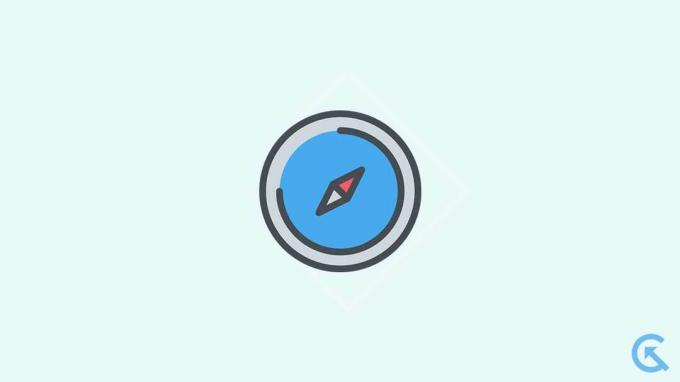
Sadržaj stranice
- Zašto Safari ne radi na iPhoneu 14?
-
Popravite Safari koji ne radi na iPhoneu 14
- Popravak 1: Provjerite svoju internetsku vezu
- Popravak 2: Isključite VPN vezu
- Popravak 3: Omogućite mobilne podatke za Safari
- Popravak 4: Resetirajte mrežne postavke iPhonea.
- Popravak 5: Prisilno zatvorite Safari
- Popravak 6: Ponovno pokrenite iPhone
- Popravak 7: Brisanje podataka i povijesti pregledavanja
- Popravak 8: Provjerite ograničenja vremena korištenja zaslona
- Popravak 9: Onemogućite Safari prijedloge
- Popravak 10: Onemogućite Safari proširenja
- Popravak 11: Omogućite Javascript
- Popravak 12: Onemogućite eksperimentalne značajke
- Popravak 13: Onemogućite skrivanje IP adrese iz programa za praćenje.
- Popravak 14: Resetiranje svih postavki
- Popravak 15: Ažurirajte iOS.
- Popravak 16: Izvršite vraćanje na tvorničke postavke.
- Završne riječi
Zašto Safari ne radi na iPhoneu 14?
Može postojati nekoliko razloga zašto Safari možda ne radi na vašem novom iPhoneu 14. Međutim, evo nekih od najčešćih razloga:
- Nestabilna internetska veza
- VPN veza usporava internet
- Mobilni podaci onemogućeni su za Safari.
- Safari proširenja i prijedlozi uzrokuju probleme
- Prekoračili ste svoje vrijeme pred ekranom.
- JavaScript je isključen.
- Zastarjela verzija iOS-a
Popravite Safari koji ne radi na iPhoneu 14
Sada kada znate zašto Safari ne radi na vašem iPhoneu 14, istražimo rješenja. Postoji nekoliko rješenja koja možete isprobati. Međutim, preporučujemo da isprobate svako rješenje dok se problem ne riješi.
Popravak 1: Provjerite svoju internetsku vezu
Safari treba aktivnu internetsku vezu kako bi ispravno radio. Nemogućnost pružanja aktivne internetske veze znači da Safari neće raditi. Evo nekoliko stvari koje možete isprobati:
- Provjerite svoju internetsku vezu otvaranjem Chromea ili aplikacije društvenih mreža.
- Provjerite svoj Wi-Fi usmjerivač tako da ga isključite, odspojite, pričekate nekoliko sekundi i ponovno uključite. Također se možete pokušati povezati s drugom Wi-Fi mrežom.
- Uključite način rada u zrakoplovu na nekoliko sekundi, a zatim ga ponovno isključite da biste osvježili svoju mrežu.
- Ako druge aplikacije rade, ali Safari i dalje ne isprobava sljedeće popravke.
Popravak 2: Isključite VPN vezu
Ako imate malu brzinu interneta na svojoj VPN mreži, razmislite o tome da je isključite. Također možete pokušati promijeniti regiju poslužitelja da vidite poboljšava li to brzinu. Prati ove korake:
Oglasi
- Zatvoriti Safari.
- Ići postavke i dodirnite Općenito.
- Zatim dodirnite VPN i upravljanje uređajima.
- Dodirnite VPN i isključite prekidač.
- Ponovno otvorite Safari i trebao bi raditi prema očekivanjima.
Popravak 3: Omogućite mobilne podatke za Safari
Možete odabrati koje će aplikacije koristiti mobilne podatke na vašem iPhoneu. Da biste omogućili mobilne podatke za Safari, slijedite ove jednostavne korake:
- Otvori postavke aplikacija
- Dodirnite Stanični.
- Potražite Safari na popisu aplikacija i uvjerite se Mobilni podaci je uključen.
Ako Safari radi dobro na Wi-Fi, ali ne i na mobilnim podacima, to je vjerojatno zato što su mobilni podaci isključeni za Safari. Ako ga omogućite, moći ćete pregledavati web koristeći Safari čak i kada niste povezani na Wi-Fi.
Popravak 4: Resetirajte mrežne postavke iPhonea.
Ako mislite da još uvijek imate problema s internetskom vezom na vašem iPhoneu, razmislite o resetiranju mrežnih postavki. Poništavanje mrežnih postavki riješit će sve probleme s internetskom vezom vraćanjem svih mrežnih postavki na zadane vrijednosti. Evo kako resetirati mrežne postavke svog iPhonea 14:
Bilješka: Ponovno postavljanje mrežnih postavki izbrisat će sve vaše spremljene Wi-Fi mreže, VPN veze i druge postavke povezane s mrežom.
- Otvori postavke aplikaciju na vašem iPhoneu i idite na Općenito.
- Dodirnite Prijenos ili resetiranje.
- Odaberite opciju za Resetiraj.
- Odaberite opciju za Resetiraj mrežne postavke.
- Unesite svoju lozinku i dodirnite Resetiraj mrežne postavke.
Ovo će vratiti sve mrežne postavke vašeg iPhonea na njihove zadane vrijednosti i može pomoći u rješavanju svih problema povezanih s mrežom koje možda imate u aplikaciji Safari.
Nakon što se mrežne postavke resetiraju, pokušajte ponovno pokrenuti Safari i trebao bi raditi besprijekorno; međutim, ako ne, prijeđite na sljedeće rješenje.
Popravak 5: Prisilno zatvorite Safari
Ako ste netko tko ima tendenciju otvaranja više aplikacija odjednom, vaša aplikacija Safari može postati spora ili se čak srušiti, osobito ako vaš iPhone ima problema s pohranom. Da biste to riješili, možete prisilno zatvoriti Safari i zatvoriti druge aplikacije koje rade u pozadini. Jednostavno idite na izbornik nedavnih aplikacija i prijeđite prstom od aplikacije Safari. Nakon što to učinite, provjerite radi li Safari ispravno.
Popravak 6: Ponovno pokrenite iPhone
Ponovno postavljanje vašeg iPhonea uvijek je rješenje koje morate isprobati kada se suočite s bilo kakvim softverskim problemom. Safari ponekad može imati problema sa softverom zbog određenih grešaka i grešaka. Ponovno pokretanje iPhonea često može riješiti te greške i greške i vratiti Safari u radnu fazu. Evo kako ponovno pokrenuti svoj iPhone 14:
- Pritisnite i držite Strana gumb pored bilo kojeg od Volumen tipke nekoliko sekundi.
- Jednom Povucite za isključivanje pojavi se izbornik, učinite prema uputama. Povucite klizač udesno i vaš iPhone će se isključiti.
- Pričekajte nekoliko sekundi i pritisnite i držite Strana ponovo pritisnite kako biste ponovno uključili uređaj.
- Nakon što ponovno pokrenete svoj iPhone, pokušajte ponovo koristiti Safari da vidite radi li sada.
Popravak 7: Brisanje podataka i povijesti pregledavanja
S vremenom Safari može nakupiti neželjene datoteke i podatke u predmemoriji, što može uzrokovati usporavanje i probleme s učitavanjem sadržaja i slika web stranice. Da biste to popravili, možete izvršiti potpuno čišćenje Safarija brisanjem svih pohranjenih podataka. Prati ove korake:
- Otvori postavke aplikacija
- Dodirnite Safari.
- Na kraju dodirnite Izbriši povijest i podatke web stranice. Ovo će izbrisati sve vaše podatke o pregledavanju i povijest.
- Ponovno pokretanje tvoj uređaj.
Nakon ponovnog pokretanja uređaja, ponovno pokrenite Safari i trebao bi raditi glatko, bez ikakvih problema.
Popravak 8: Provjerite ograničenja vremena korištenja zaslona
Ako ste postavili ograničenje vremena korištenja za aplikaciju Safari, to bi mogao biti razlog zašto aplikacija ne radi i ne možete je koristiti. U tom slučaju razmislite o ponovnoj konfiguraciji vremena zaslona za aplikaciju Safari ili potpunom isključivanju. Prati ove korake:
- Otvori postavke aplikacija
- Dodirnite Vrijeme ekrana.
- Dodirnite Ograničenja aplikacije i vidi možeš li pronaći Safari u popisu.
- Dodirnite Safari. Ovdje možete promijeniti ograničenje vremena korištenja zaslona ili potpuno izbrisati ograničenje.
- Dodirnite Izbriši ograničenje.
- Dodirnite Izbriši ograničenje ponovo za potvrdu.
- Pokreni Safari ponovno i provjerite radi li sada.
Popravak 9: Onemogućite Safari prijedloge
Ako vam Safari i dalje stvara probleme, razmislite o onemogućavanju prijedloga Safarija. Da biste to učinili, slijedite ove jednostavne korake:
- Otvori postavke aplikacija
- Dodirnite Safari.
- Tražiti Prijedlozi tražilice i Safari prijedlozi.
- Isključite obje ove opcije prebacivanjem prekidača.
- Nakon što ste onemogućili Safari prijedloge, pokušajte ponovno koristiti Safari. Nadam se da bi trebao ponovno početi raditi.
Popravak 10: Onemogućite Safari proširenja
Oglas
Većina modernih preglednika, uključujući Safari, omogućuje vam instaliranje proširenja za povećanje funkcionalnosti i produktivnosti preglednika. Međutim, ova proširenja ponekad mogu uzrokovati probleme i uzrokovati prestanak rada Safarija. U tom slučaju možete razmisliti o onemogućavanju ovih proširenja. Evo kako:
- Otvori postavke aplikacija
- Dodirnite Safari.
- Potražite Ekstenzije opciju i dodirnite je.
- Sada ćete vidjeti popis instaliranih proširenja. Dodirnite naziv svakog proširenja i isključite ga.
- Na kraju ćete otkriti koje je proširenje problematično.
Nakon što pronađete problematično proširenje, možete ga trajno onemogućiti i nastaviti koristiti Safari.
Popravak 11: Omogućite Javascript
Morate omogućiti JavaScript na svom iPhoneu kako bi web stranice bile interaktivnije. Bez njega možda nećete moći vidjeti slike, videozapise ili druge medije na web stranici, a Safari može prestati reagirati. Evo kako omogućiti JavaScript:
- Otvori postavke aplikacija
- Dodirnite Safari.
- Zatim se pomaknite prema dolje i dodirnite Napredna.
- Uključite prekidač pored JavaScript.
- Ponovno otvorite Safari i provjerite radi li sada.
Popravak 12: Onemogućite eksperimentalne značajke
Ponekad eksperimentalne značajke Safarija mogu ometati njegovu izvedbu, ostavljajući ga neupotrebljivim. Eksperimentalne značajke su značajke koje su još u fazi razvoja. Stoga je bolje onemogućiti te značajke i uživati u glatkom iskustvu pregledavanja uz Safari. Evo kako:
- Otvori postavke aplikacija
- Dodirnite Safari.
- Zatim se pomaknite prema dolje i dodirnite Napredna.
- Dodirnite Eksperimentalne značajke.
- Isključite sve aktivne prekidače i pokušajte koristiti Safari opet.
- Pokušajte ponovno upotrijebiti Safari i provjerite radi li sada.
Popravak 13: Onemogućite skrivanje IP adrese iz programa za praćenje.
Kada surfate internetom koristeći Safari na svom iPhoneu 14, uređaji za praćenje mogu pratiti vašu online aktivnost putem vaše IP adrese. Kako bi to spriječio, Apple nudi značajku za skrivanje vaše IP adrese. Međutim, ova značajka ponekad može uzrokovati probleme s aplikacijom Safari. Možete pokušati onemogućiti ovu značajku da vidite hoće li to pomoći. Prati ove korake:
- Otvori postavke aplikacija
- Dodirnite Safari.
- Potražite "Sakrij IP adresu" opciju i dodirnite je.
- Odaberite "Isključeno" opcija. To će onemogućiti značajku i trebalo bi omogućiti ispravno funkcioniranje Safarija bez skrivanja vaše IP adrese.
Nakon što ste onemogućili Sakrij IP adresu pokušajte ponovo koristiti Safari. Ako se problem nastavi pojavljivati, prijeđite na sljedeće rješenje.
Popravak 14: Resetiranje svih postavki
Također možete pokušati resetirati sve postavke iPhonea da vidite hoće li to pomoći. Ovo će vratiti sve vaše iPhone postavke na zadane vrijednosti. Dakle, svakako nastavite s oprezom. Evo kako resetirati sve svoje postavke na vašem iPhoneu 14:
- Otvori postavke aplikaciju na vašem iPhoneu i idite na Općenito.
- Dodirnite Prijenos ili resetiranje.
- Odaberite opciju za Resetiraj.
- Odaberite opciju za Resetiraj sve postavke.
- Unesite svoju lozinku i dodirnite Resetiraj sve postavke.
Nakon što poništite sve postavke iPhonea, ponovno pokrenite Safari i provjerite radi li. Ako i dalje ne radi prema očekivanjima, prijeđite na sljedeće rješenje.
Popravak 15: Ažurirajte iOS.
Softver je bitan dio vašeg iPhonea. Redovno ga ažurirati važno je kako bi vaš iPhone bio stabilan. Ažuriranja softvera često sadrže ispravke pogrešaka i poboljšanja performansi. Ako vaš iPhone 14 radi na starijoj verziji softvera, trebali biste ga odmah ažurirati na najnoviju verziju. Evo kako:
- Osigurajte da vaš iPhone ima najmanje 50% trajanja baterije i povezan je na Wi-Fi.
- Otvori postavke aplikaciju na vašem iPhoneu.
- Dodirnite Općenito.
- Pomaknite se prema dolje i odaberite Ažuriranje softvera.
- Ako je ažuriranje dostupno, dodirnite Preuzmite i instalirajte.
- Pričekajte da se preuzimanje završi.
- Dodirnite Sada instalirati za ažuriranje iOS-a vašeg iPhonea.
- Pričekajte da proces instalacije završi.
- Ponovno pokretanje vaš iPhone kada instalacija završi.
Prilikom sljedećeg pokretanja ponovno pokušajte koristiti Safari da vidite radi li. Ako i dalje ne radi, prijeđite na sljedeće rješenje.
Popravak 16: Izvršite vraćanje na tvorničke postavke.
Ako i dalje imate problema s aplikacijom Safari, jedno od rješenja je vraćanje uređaja na tvorničke postavke. Ovo će izbrisati sve vaše podatke i postavke i vratiti vaš telefon na zadane opcije.
Bilješka: Vraćanje na tvorničke postavke izbrisat će sve vaše podatke, uključujući račune na koje ste prijavljeni. Dakle, svakako napravite sigurnosnu kopiju prije nastavka.
- Sigurnosno kopirajte svoj sadržaj i postavke.
- Provjerite jeste li pripremili lozinku i lozinku za Apple ID.
- Otvori postavke aplikacija
- Dodirnite Općenito.
- Dodirnite Prijenos ili resetiranje iPhonea.
- Sada dodirnite Izbriši sav sadržaj i postavke.
Završne riječi
Safari koji ne radi može biti izuzetno zastrašujući. Međutim, pomoću koraka navedenih u ovom članku, trebali biste ga moći vratiti u rad. Samo pazite da slijedite navedene korake. Ako nijedno od rješenja ne uspije, uvijek se možete obratiti Appleovoj podršci za daljnju pomoć. Ako imate dodatnih nedoumica ili pitanja, javite nam u odjeljku za komentare u nastavku. Pokušat ćemo vam pomoći.



